我在钉钉接入了火爆科技圈的ChatGPT
大家好,我是程序员晚枫。
最近火爆科技圈的 ChatGPT,想必大家都听说了吧。
这款 6 的飞起的人工智能的聊天机器人,不仅能根据聊天的上下文跟你唠嗑,还能完成写邮件、翻译、作图,甚至写代码的任务。
好家伙,听到这儿,不得请它来帮我上一会儿班?
上次我们把它接入了微信和Excel,这次我们把它接入钉钉:

你别说还真别说,钉钉的资深用户王先生最近就真的把 ChatGPT 机器人搬上了钉钉↓
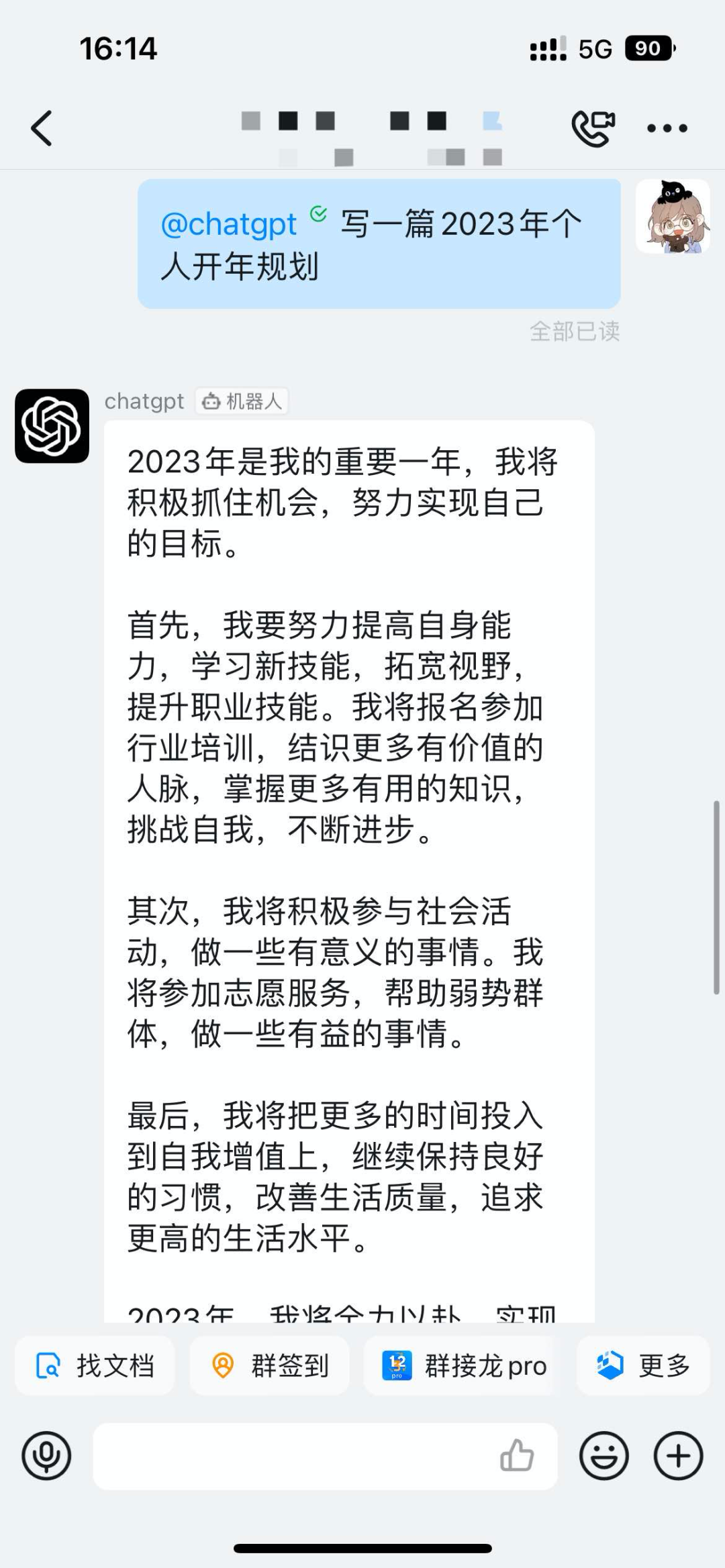
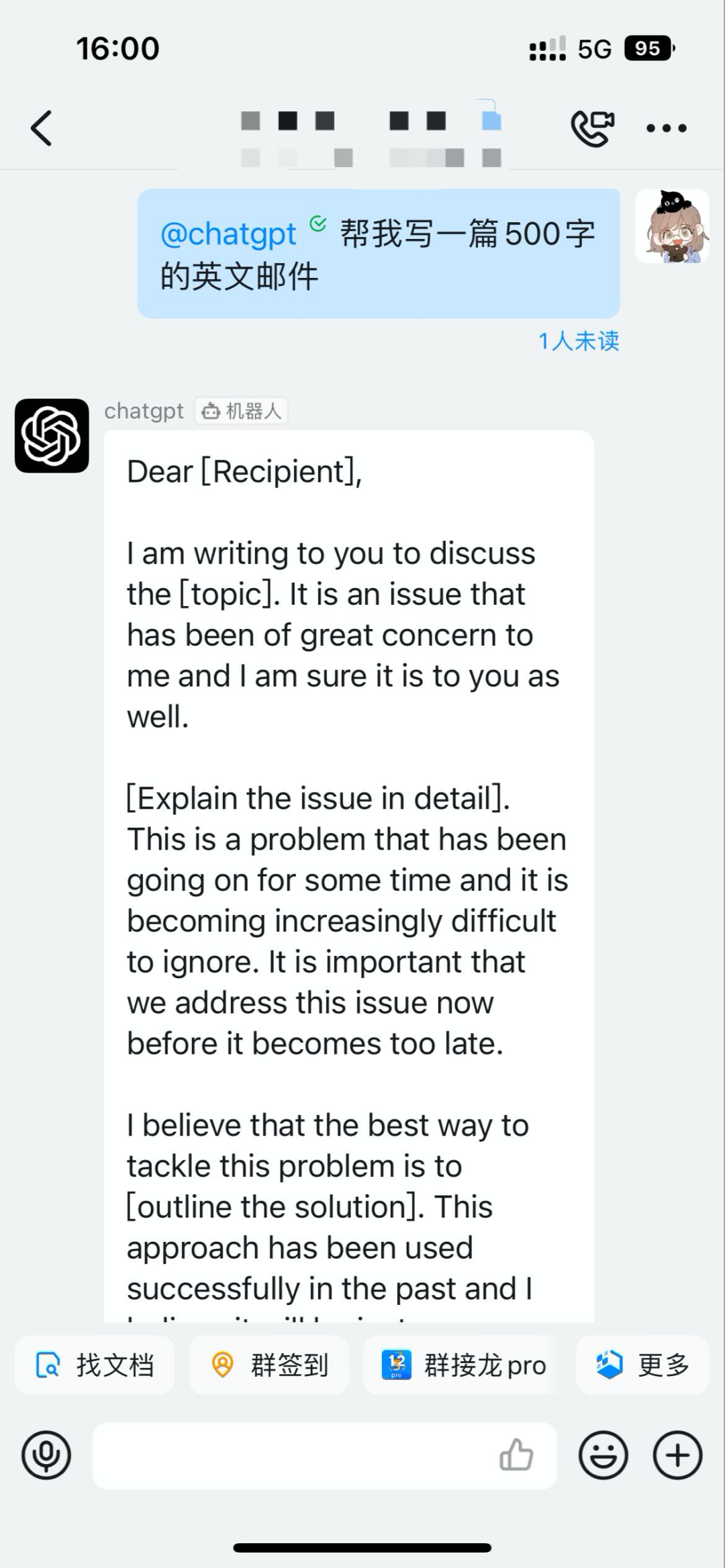
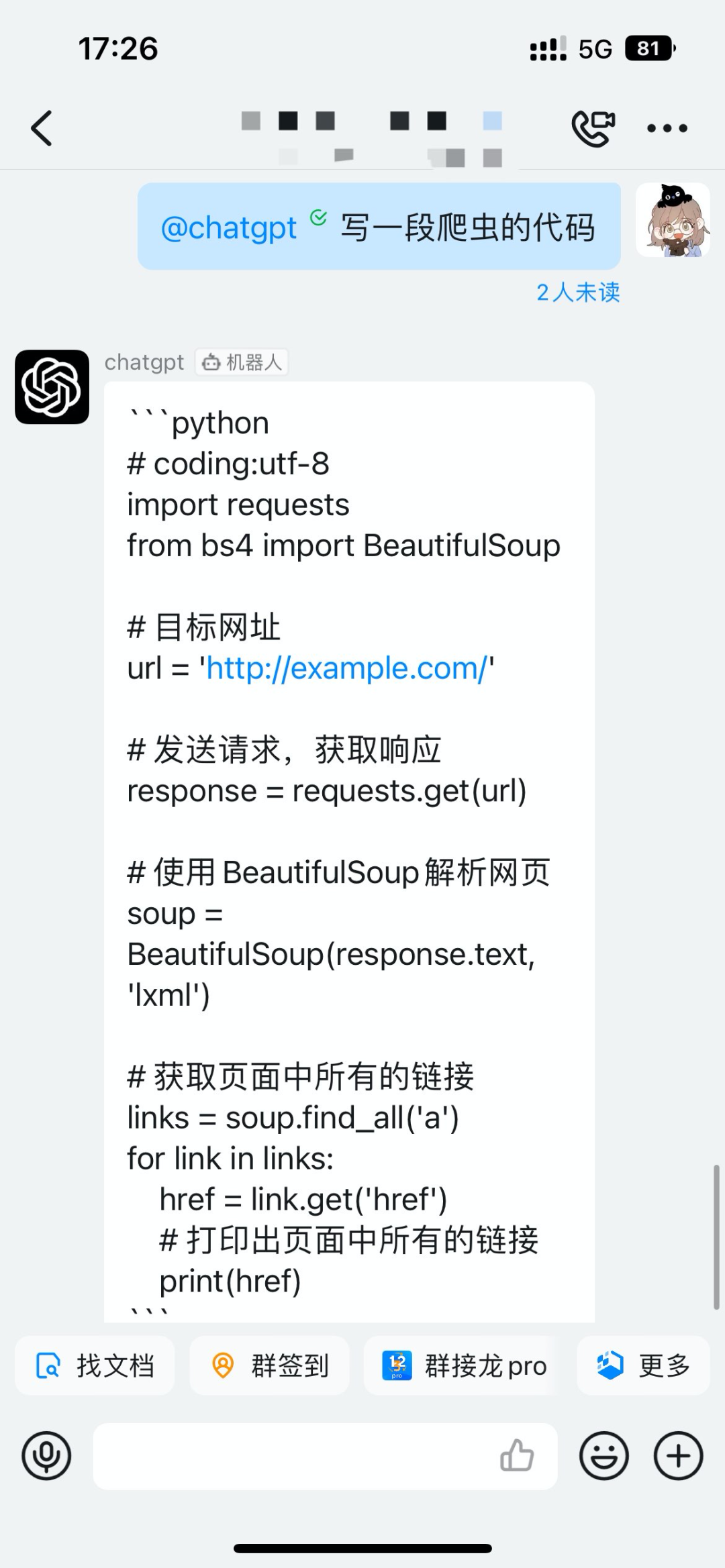
前段时间,老王刚用钉钉机器人给公司的运维群创建了个故障报警应用,抱着试一试的想法,他又尝试了在钉钉机器人里接入 ChatGPT,没想到简单几步就配置成功了。
2023的开年规划,写给客户的英文邮件,爬虫的代码……ChatGPT可算是为老王的工作操碎了心。
在这里,老王也想把配置教程分享给大家,你可以按照以下攻略创建一个 ChatGPT 机器人,体验一把当老板的感觉。
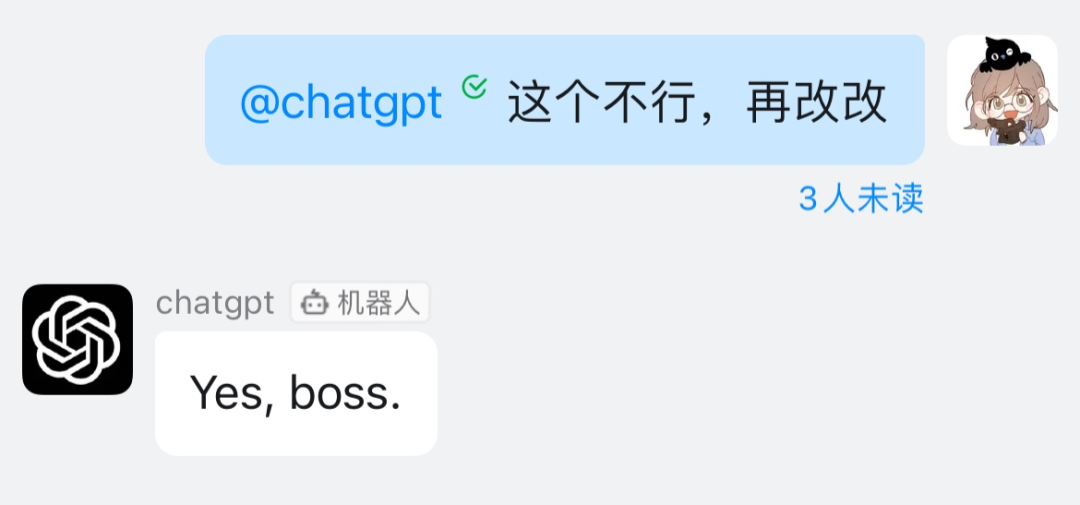
钉钉机器人配置攻略
1、进入群设置,点击群内右上角齿轮按钮

2、打开“智能群助手”,添加“自定义机器人”
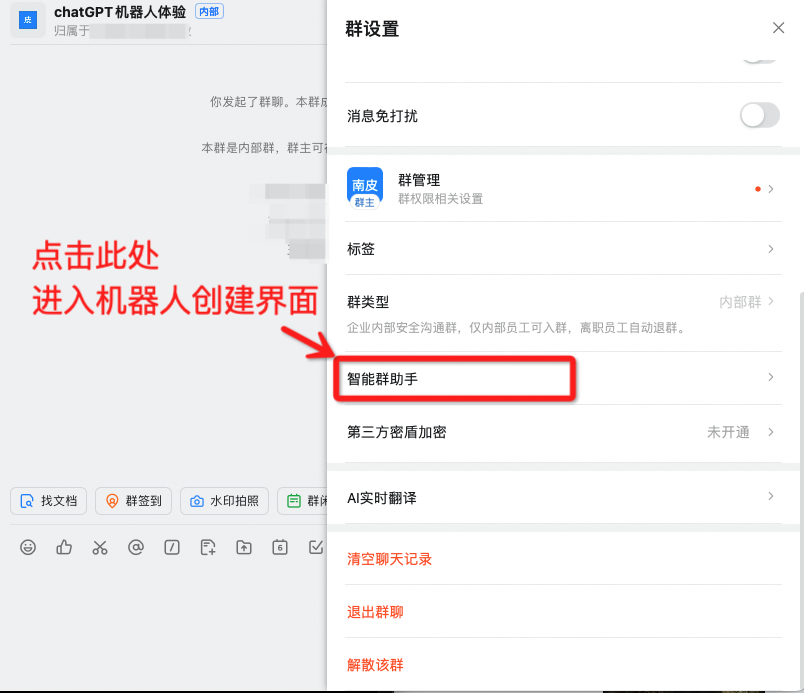
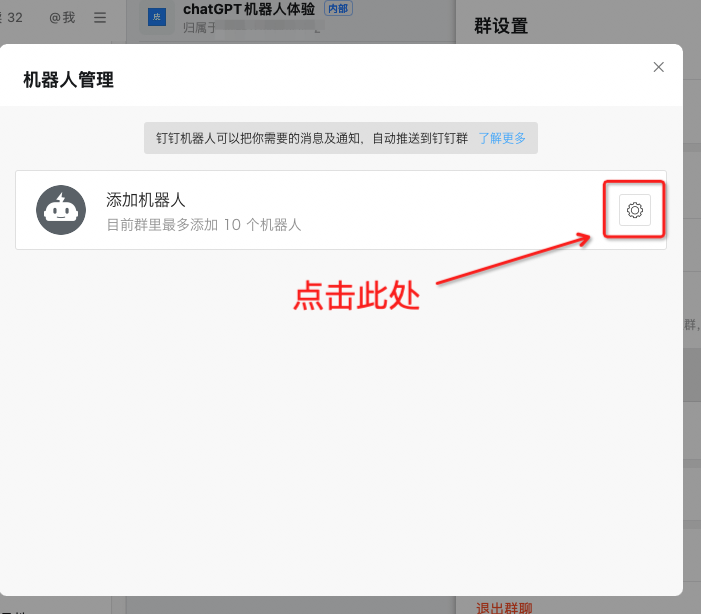
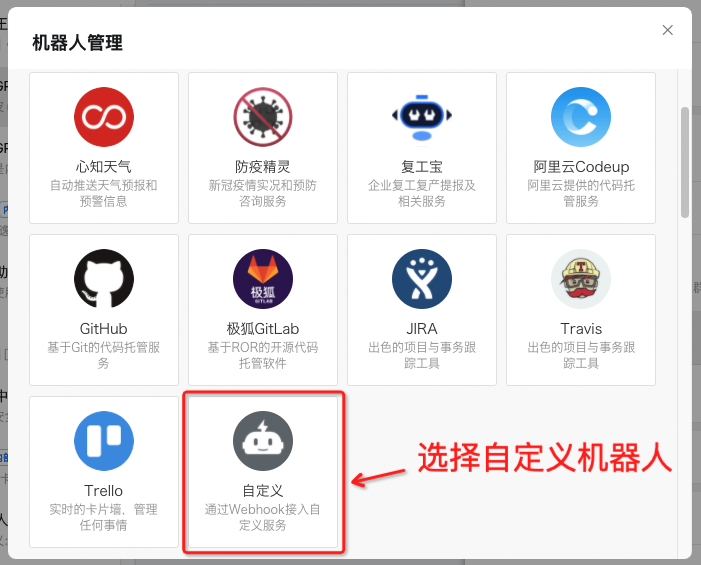
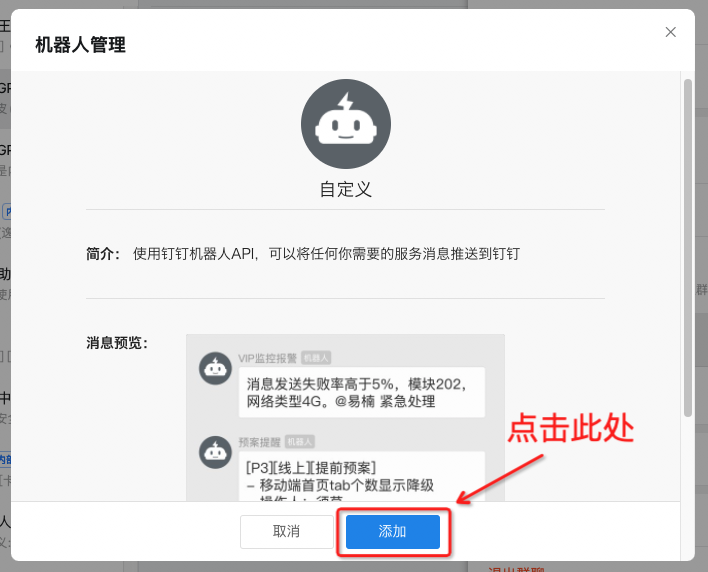
3、设置机器人基础信息:机器人名称和机器人头像可以自定义
4、配置 ChatGPT服务
安全设置请选择“自定义关键词”,并填写:chatGPT
(注:这个chatGPT是老王自己开发设置的,大家自行开发机器人服务可以根据自己业务进行设置)
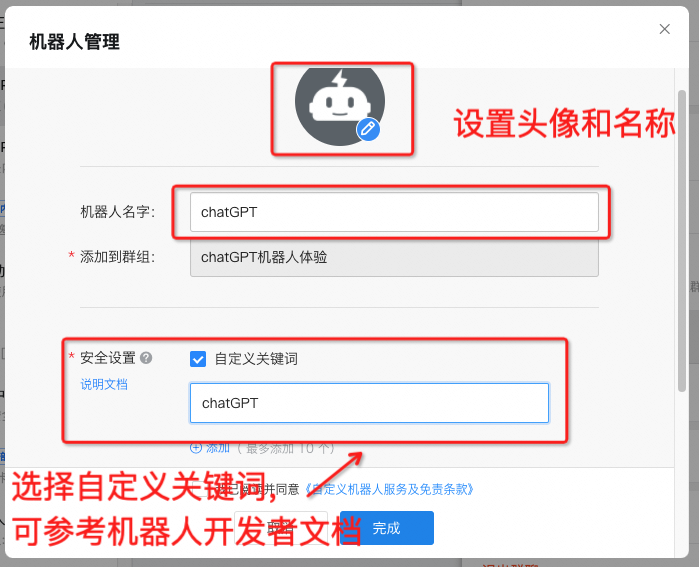
勾选开启outgoing机制,此选项是为了机器人将人的对话透传给 ChatGPT,请填写你自己 ChatGPT服务器的POST地址和Token。
(注:如何创建 ChatGPT服务可以查询网络相关教程)
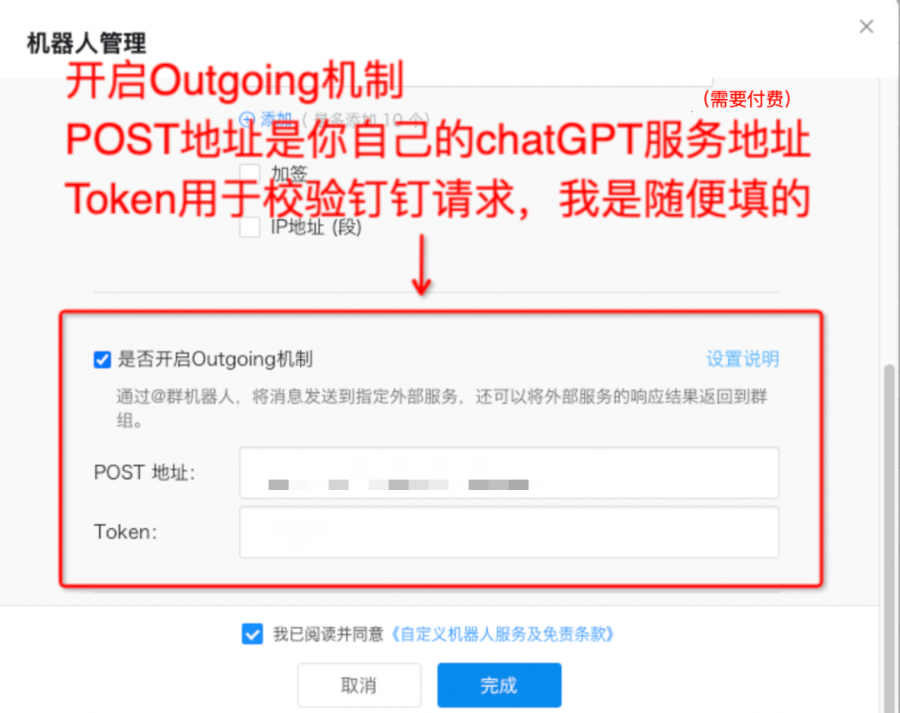
5、完成配置,开始测试,弹出的界面继续点击完成即可。
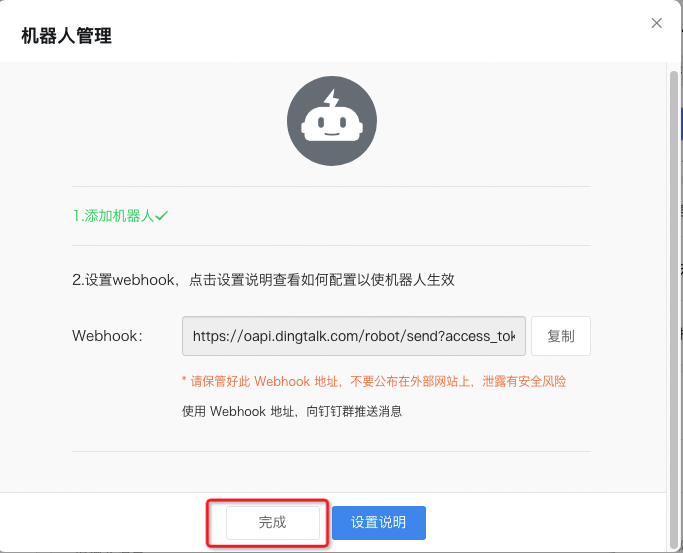
最后在群中@机器人 就可以与 ChatGPT愉快交流了~
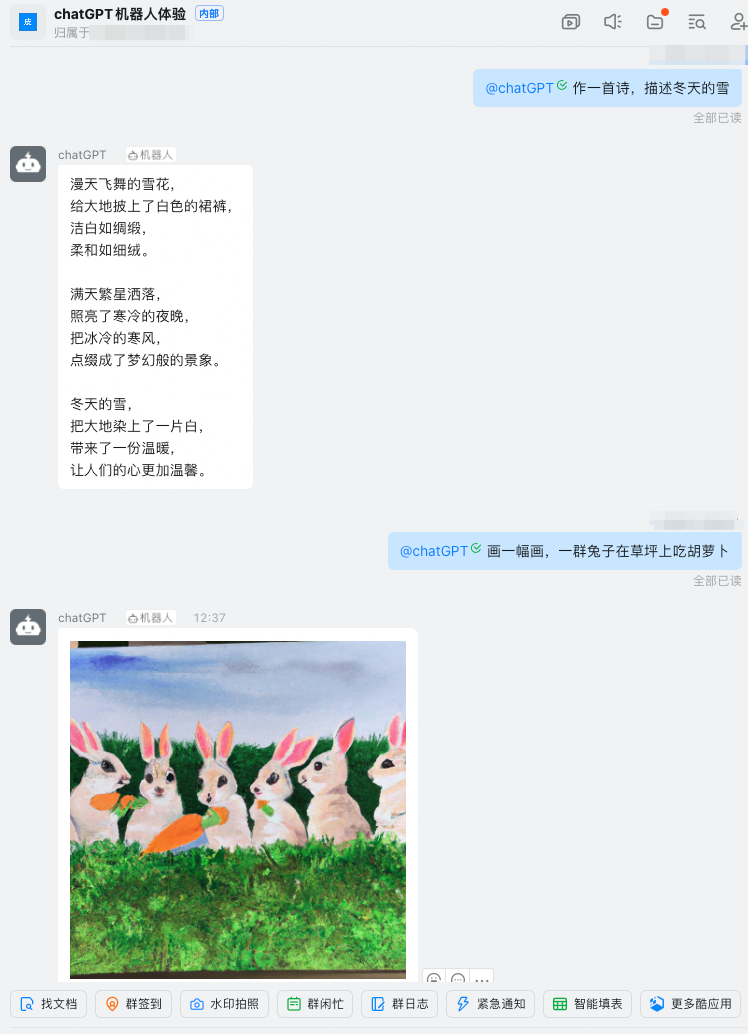
当然了,钉钉机器人不仅可以接入chatGPT,开放的api接口还能接入更多实用又好玩的机器人。你想要的机器人,或者是你自己开发的机器人,都能搬来钉钉上!
按照上面的攻略跟着操作,只需简单几步就可以配置好,还可以进行二次开发,无需和微应用或者群等场景进行强制绑定。
目前,许多企业还用钉钉机器人解决了故障报警、物流运输、补货改价、仓储管理等等问题。钉钉机器人的更多可能,等你来发现!
本文分享自 Python自动化办公社区 微信公众号,前往查看
如有侵权,请联系 cloudcommunity@tencent.com 删除。
本文参与 腾讯云自媒体同步曝光计划 ,欢迎热爱写作的你一起参与!

